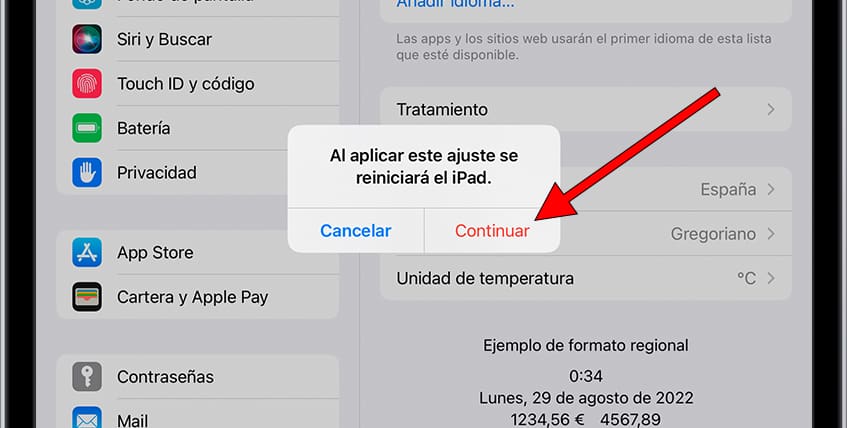Eliminar idioma a un Apple iPad mini 4
¿Cómo eliminar un idioma del Apple iPad mini 4?
Si tienes varios idiomas instalados en tu Apple iPad mini 4 y deseas eliminar uno o varios de ellos para liberar espacio en su memoria interna de 16/32/64/128 GB te indicamos cómo quitar idiomas del Apple iPad mini 4 siguiendo el siguiente tutorial.
Es posible que en algún momento desees eliminar un idioma que ya no necesitas o que te resulta innecesario, lo cual es especialmente útil si deseas liberar espacio de almacenamiento o simplificar las configuraciones de tu iPad mini 4.
En este tutorial, te guiaremos a través de los pasos necesarios para eliminar un idioma de tu iPad mini 4. Ya sea que hayas configurado accidentalmente un idioma que no necesitas o simplemente desees optimizar la lista de idiomas en tu dispositivo, aprenderás a hacerlo de manera rápida y sencilla.
Si por el contrario lo que buscas es cambiar el idioma de tu Apple iPad mini 4 pulsa el siguiente enlace: Cambiar idioma Apple iPad mini 4
Tiempo estimado: 5 minutos.
1- Primer paso:
En primer lugar vamos a los ajustes del Apple iPad mini 4, se trata del icono de la rueda dentada, debe estar en la pantalla de inicio.

2- Segundo paso:
Buscamos el apartado "General" dentro de los ajustes, su icono es curiosamente otra rueda dentada.

3- Tercer paso:
Bajamos a través de los ajustes generales, buscamos el apartado "Idioma y región" y pulsamos para acceder.
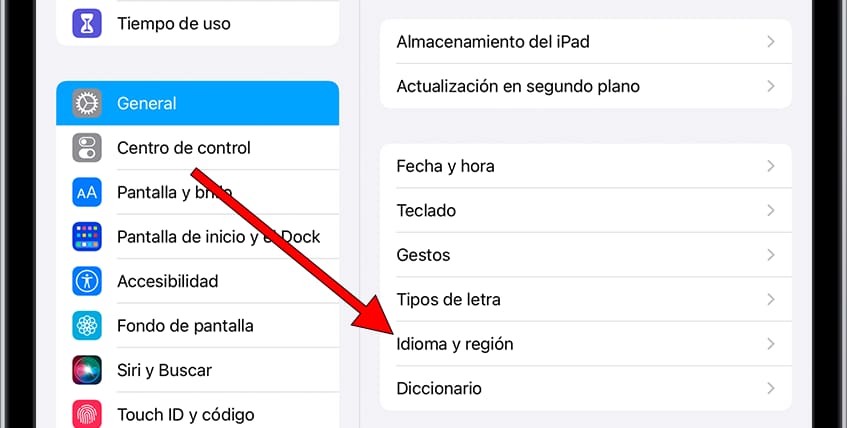
4- Cuarto paso:
Si solo dispones de un idioma instalado en tu Apple iPad mini 4 antes de eliminar el idioma actual deberás añadir un nuevo idioma en el que se mostrará el dispositivo y sus menús. Si tienes varios idiomas instalados aparecerán listados bajo el texto "ORDEN PREFERIDO PARA LOS IDIOMAS". Pulsa "Editar".
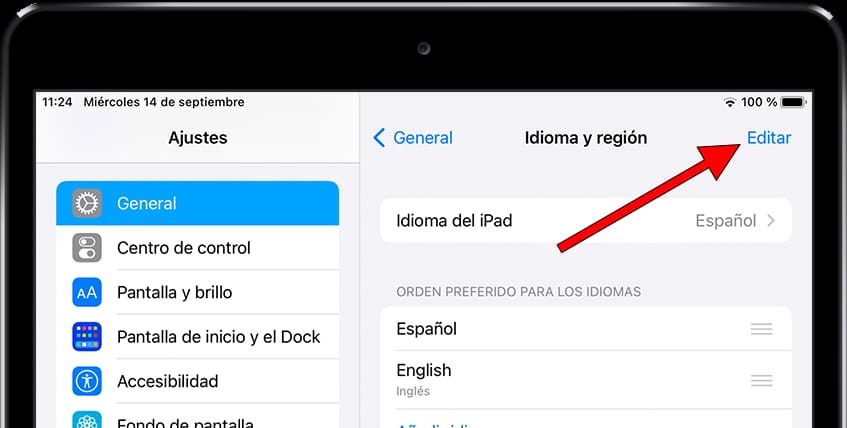
5- Quinto paso:
Localiza el idioma que deseas eliminar y pulsa sobre el símbolo de eliminar situado a su izquierda, se trata de un círculo rojo con una línea horizontal blanca en el centro, similar a una señal de prohibido el paso.
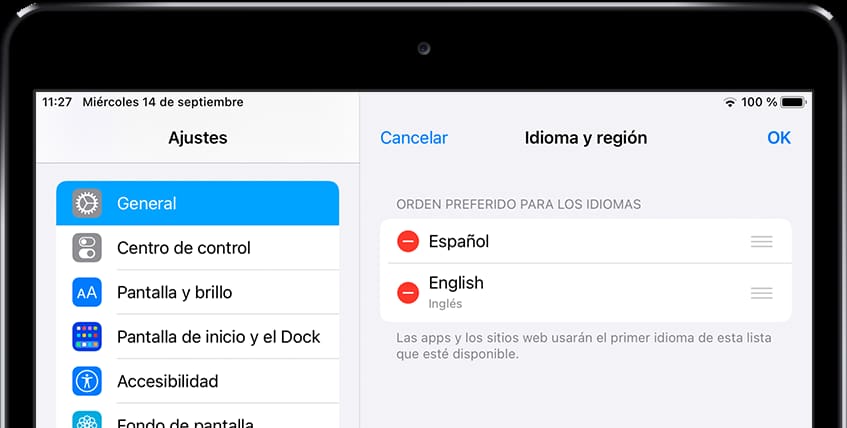
6- Sexto paso:
A la derecha del idioma aparecerá el texto "Eliminar" en blanco con un fondo rojo, pulsa sobre "Eliminar" y a continuación pulsa "OK" en la parte superior derecha de la pantalla.
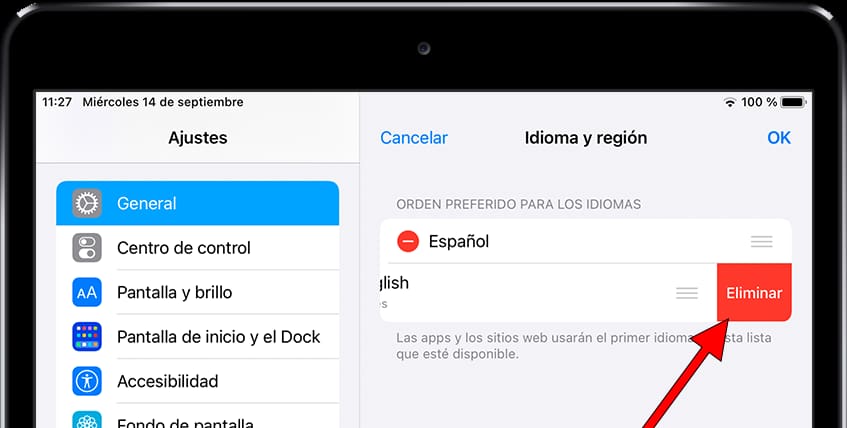
7- Séptimo paso:
Para confirmar la eliminación del idioma en el iPad mini 4 aparecerá un mensaje de confirmación en la parte inferior de la pantalla, pulsa sobre "Continuar" se trata de la primera opción disponible en la ventana emergente.